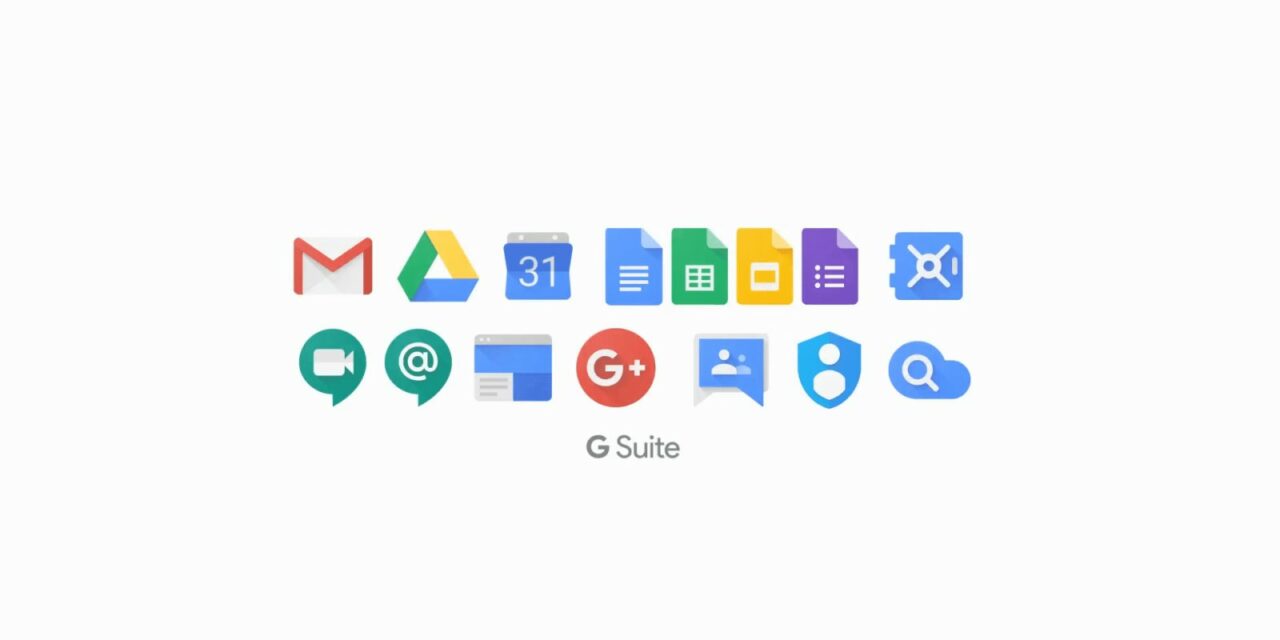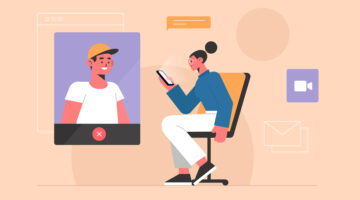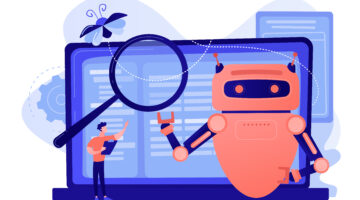Akses Offline G Suite Apps: Docs, Slides, dan Sheets
Berbasis cloud, G Suite dapat diakses kapanpun dan dimanapun selama Anda memiliki koneksi internet. Namun frasa “kapanpun dan dimanapun” ini seringkali terhalang karena kendala minimnya akses internet yang memadai. Namun ini bukan lagi jadi hambatan karena Anda benar-benar bisa bekerja kapanpun dan dimanapun dengan atau tanpa akses internet karena Google Drive; sudah mencakup aplikasi di dalamnya, kini dapat diakses secara offline.
Baca juga: Pendiri Startup Adu Ide di GITR 2019
Anda bisa melhat doc, slides, atau sheets yang dapat diakses secara offline ditampilan pratinjau (preview) sebelum Anda membuka file tersebut. Fitur ini bisa dinikmati semua pengguna G Suite.
Anda bisa mengedit, membuat, dan memberikan komentar di dalam file doc, slides, dan sheets di status offline, dan semua pekerjaan Anda akan otomatis diperbarui saat Anda kembali terhubung dengan internet. Jadi semua orang yang memiliki akses ke dokumen tersebut tetap dapat melihat revisi atau editan pekerjaan Anda setelahnya.
Agar bisa menggunakan fitur Offline ini, pastikan Anda telah mengaktifkan akses offline di Settings Drive Anda. Berikut langkah-langkahnya:
Klik setting icon di sisi kanan atas Goolge Drive. Pilih:
- Settings > General dan pilih Sync Google Docs, Sheets, Slides, and Drawings files to this computer so that you can edit offline.
- Setelah akses offline sudah diaktifkan, icon ceklis akan muncul di sisi kanan atas di sebelah icon Settings. Saat Anda klik icon tersebut, Anda bisa menemukan tampilan offline preview yang dibutuhkan.
Anda mungkin tidak perlu untuk melakukan settings sendiri jika admin user telah mengaktifkan fitur ini. Bagi admin user, langkah yang perlu Anda lakukan adalah:
- Buka Apps > G Suite > Drive and Docs.
- Untuk memberikan akses pada perangkat tertentu, silakan kunjungi laman Help Center Gogole untuk informasi selengkapnya.
Khusus bagi pengguna Chromebook, fitur ini akan aktif secara otomatis.